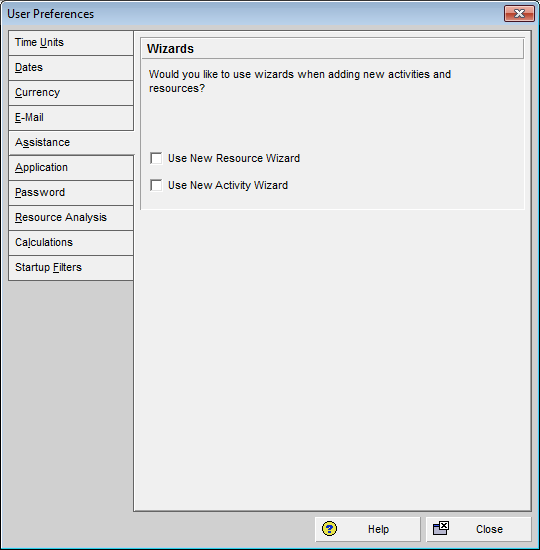Primavera kullanıcılarının en çok kafasını karıştıran konulardan biridir. 4 farklı seçeneği bulunmaktadır; “Fixed Duration & Units”, “Fixed Duration & Units/Time “, “Fixed Units”, “Fixed Units/Time”. Buradaki seçeneklerle aktivitenin süresi, kaynak miktarı ve birim zamana düşen kaynak miktarı arasındaki ilişkiyi ayarlamış olursunuz. Aslında tüm konu şu denklem etrafında dönmektedir;
Remaining Duration x Remaining Units/Time = Remaining Units
Başlamamış aktiviteler için “Remaining = Original” gibi detaylara girmeyeceğim. Ama konuyu ilk defa okuyanlar için başlamamış bir aktivite için de denklem şu şekilde yazılır;
Original Duration x Units/Time = Budgetted Units
Denklemden de gördüğünüz gibi tüm konu 3 tane değişken, biri değiştiğinde geriye kalan ikilinin hangisinin tekrardan hesaplanacağını Primavera’ya anlatmak. Konuyu İnternette de örneklerini bulabileceğiniz gibi en güzel 2 boyutlu matrisler ile anlatılıyor.
Duration Type
|
Aktivitenin “Süresini” (Duration) değiştirdiğinizde ne değişir?
|
Aktivitenin “Birim zamana düşen miktarını” (Unit/Time) değiştirdiğinizde ne değişir?
|
Aktivitenin “Miktarını” (Units) değiştirdiğinizde ne değişir?
|
Aktiviteye yeni bir Kaynak (Resource) Eklediğinizde ne değişir?
|
Fixed Units/Time
|
Units
|
Duration
|
Duration
|
Duration
|
Fixed Duration and Units/Time
|
Units
|
Units
|
Units/Time
|
Units
|
Fixed Units
|
Units/Time
|
Duration
|
Duration
|
Duration
|
Fixed Duration and Units
|
Units/Time
|
Units
|
Units/Time
|
Units/Time
|
İnşaat projelerinin modellemesinde en çok kullanılan tip “Fixed Duration and Units”’dir. Aklınızda konunun daha da netleşmesi için gerçek yaşamdan örnekler verelim.
Örneğin “Fixed Units/Time”, fabrikada bir makinanın yapacağı iş için kullanılabilir. Makinanın kapasitesi “Units/Time” olarak düşünülürse, aktivitede süreyi değiştirdiğinizde “Units” güncellenir, çünkü belirli sürede bu makinanın üreteceği miktar sabittir. “Units” değiştirildiğinde ise “Duration” tekrardan hesaplanır, iş daha kısa veya uzun sürede tamamlanır. Aynı işi yapan bir makina daha aldığınızda, yani yeni bir kaynak eklediğinizde de iş daha kısa sürede bitecektir, “Süre” tekrar hesaplanır.
“Fixed Units/Time” seçeneğinin yanına “Fixed Duration” da eklerseniz bu sefer, “Units” güncellendiğinde “Units/Time” değişir. Yeni bir kaynak eklendiğinde ise “Units” tekrardan hesaplanır.
Yukarıdaki tabloyu detaylı inceleyip, biraz kafa yorduğunuzda konuyu anlayacaksınız.
İnşaat işlerindeki mantık, P6 kullanılan diğer sektörlere göre biraz farklıdır; kaynak olarak, malzemeler ve adam saatler atanır. Kaynak olarak atananlar işi yapacak personel değil, imalata girecek malzemeler ve gerekli adam saatlerdir. Bu noktada, en uygun seçenek “Duration Type”, “Fixed Duration & Units”’dir.